如何在手机上查看电脑上的文件 手机如何远程查看电脑上的文件
更新时间:2023-08-31 11:54:43作者:jiang
如何在手机上查看电脑上的文件,在现代科技的快速发展下,手机成为人们生活中不可或缺的一部分,然而有时我们可能会需要查看电脑上的文件,但又无法亲临电脑面前。这时远程查看电脑上的文件成为了一种非常便捷的方式。通过一些简单的设置和应用,我们可以轻松在手机上查看电脑上的文件,无论是在外出办公、旅行还是其他场合,都能方便地获取所需的信息。接下来我们将介绍一些方法和工具,帮助您实现这一便利功能。
操作方法:
1.比较简单,借助一个腾讯的Tim软件就能够实现这个要求了。在电脑和手机上同时登陆一个Tim账号,然后在手机上申请访问授权。
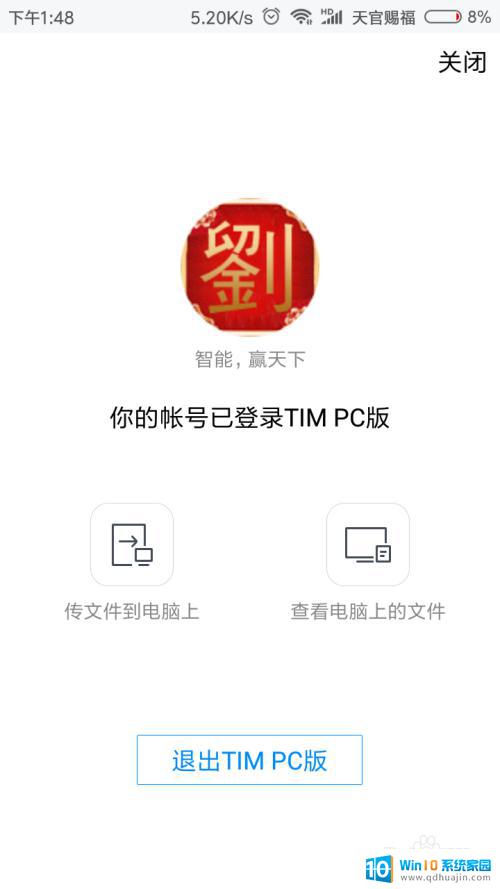
2.同时登陆Tim账号后,申请一下。然后在电脑上回弹出来一个设置密码的界面来操作授权密码设置。
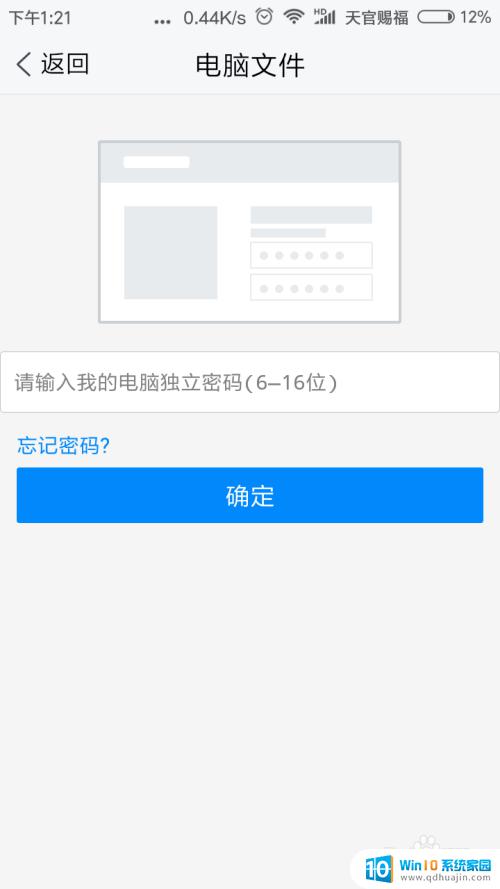
3.这个时候需要电脑上设置一下访问的密码,授权,告知对方密码之后才能查看。
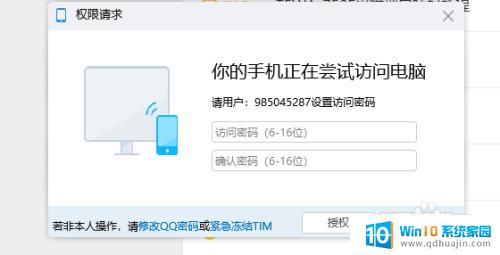
4.在手机上的Tim输入访问密码正确的情况下就能进入到电脑上的文件保存路径进行查看了。

5.这个就是我们电脑上文件的保存路径,根据需要来点击查看文件夹里边的内容。

6.然后对电脑上文件可以查看下载到手机等操作,这样比较方便终端之间的场景切换。

以上就是如何在手机上查看电脑上的文件的全部内容,如果您遇到这种情况,可以尝试使用本文提供的方法来解决,希望对大家有所帮助。
如何在手机上查看电脑上的文件 手机如何远程查看电脑上的文件相关教程
热门推荐
电脑教程推荐
win10系统推荐
- 1 萝卜家园ghost win10 64位家庭版镜像下载v2023.04
- 2 技术员联盟ghost win10 32位旗舰安装版下载v2023.04
- 3 深度技术ghost win10 64位官方免激活版下载v2023.04
- 4 番茄花园ghost win10 32位稳定安全版本下载v2023.04
- 5 戴尔笔记本ghost win10 64位原版精简版下载v2023.04
- 6 深度极速ghost win10 64位永久激活正式版下载v2023.04
- 7 惠普笔记本ghost win10 64位稳定家庭版下载v2023.04
- 8 电脑公司ghost win10 32位稳定原版下载v2023.04
- 9 番茄花园ghost win10 64位官方正式版下载v2023.04
- 10 风林火山ghost win10 64位免费专业版下载v2023.04